Y700 2세대 서브 모니터로 활용하기: 듀얼 모니터 설정 방법
노트북 사용 중 듀얼 모니터의 필요성을 느끼고 있나요? 하지만 비용 문제로 새로운 모니터를 구매하기 어려운 경우, 이미 소유한 태블릿이나 아이패드등을 활용해 보세요. 이 글에서는 레노버 Y700 2세대를 기준으로 SPACEDESK 앱을 활용하여 Y700 2세대 태블릿을 서브 모니터로 설정하는 방법에 대해 알아보겠습니다.

목차
1. SPACEDESK 설치
먼저, 윈도 PC와 안드로이드 태블릿에 SPACEDESK를 설치해야 합니다. 아래는 설치 단계입니다.
SPACEDESK DRIVER SOFTWARE for Windows PRIMARY PC (server)
1. SPACEDESK 공식 홈페이지에 접속하고 DOWNLOADS 버튼을 클릭합니다.
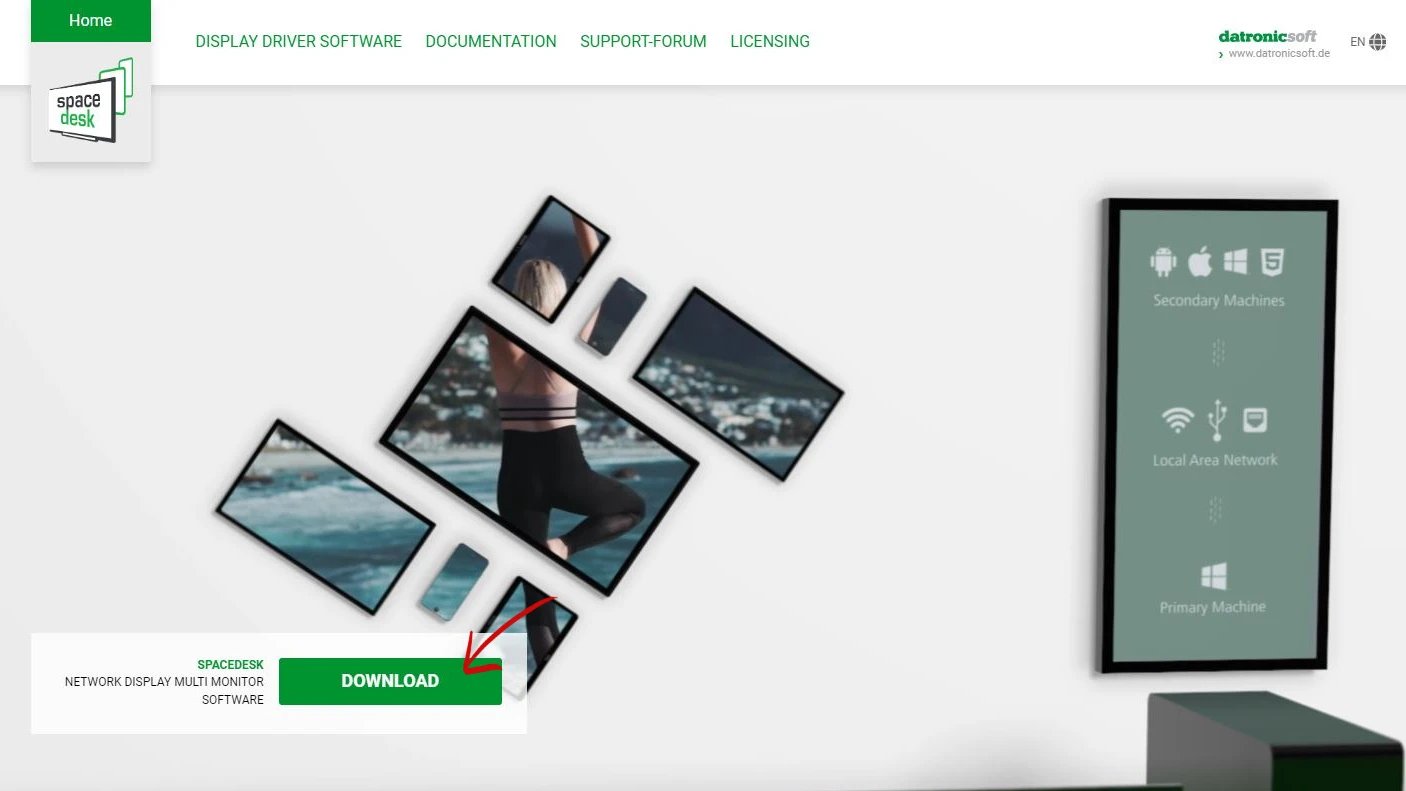
2. 사용 중인 윈도 환경에 맞는 버전을 선택하고 다운로드합니다.
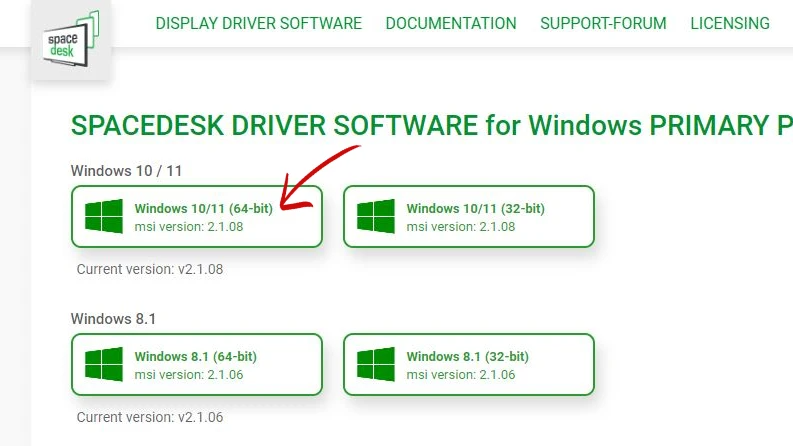
3. 다운로드한 파일을 실행하여 설치를 완료한 후, '스페이스데스크' 프로그램을 실행합니다. Windows 방화벽에 예외 추가 옵션을 선택합니다.
SPACEDESK VIEWER SOFTWARE FOR SECONDARY MACHINE (CLIENT)
4. Google Play 스토어를 열고 '스페이스데스크' 앱을 검색하여 설치합니다.

2. 윈도와 태블릿 연결
5. 안드로이드 기기와 PC를 동일한 Wi-Fi 네트워크에 연결한 후, 설치된 SPACEDESK 앱을 안드로이드 기기에서 실행합니다. 앱은 PC를 자동으로 인식하므로 연결된 IP가 앱 화면에 표시됩니다. 여기를 클릭하면 즉시 연결됩니다.
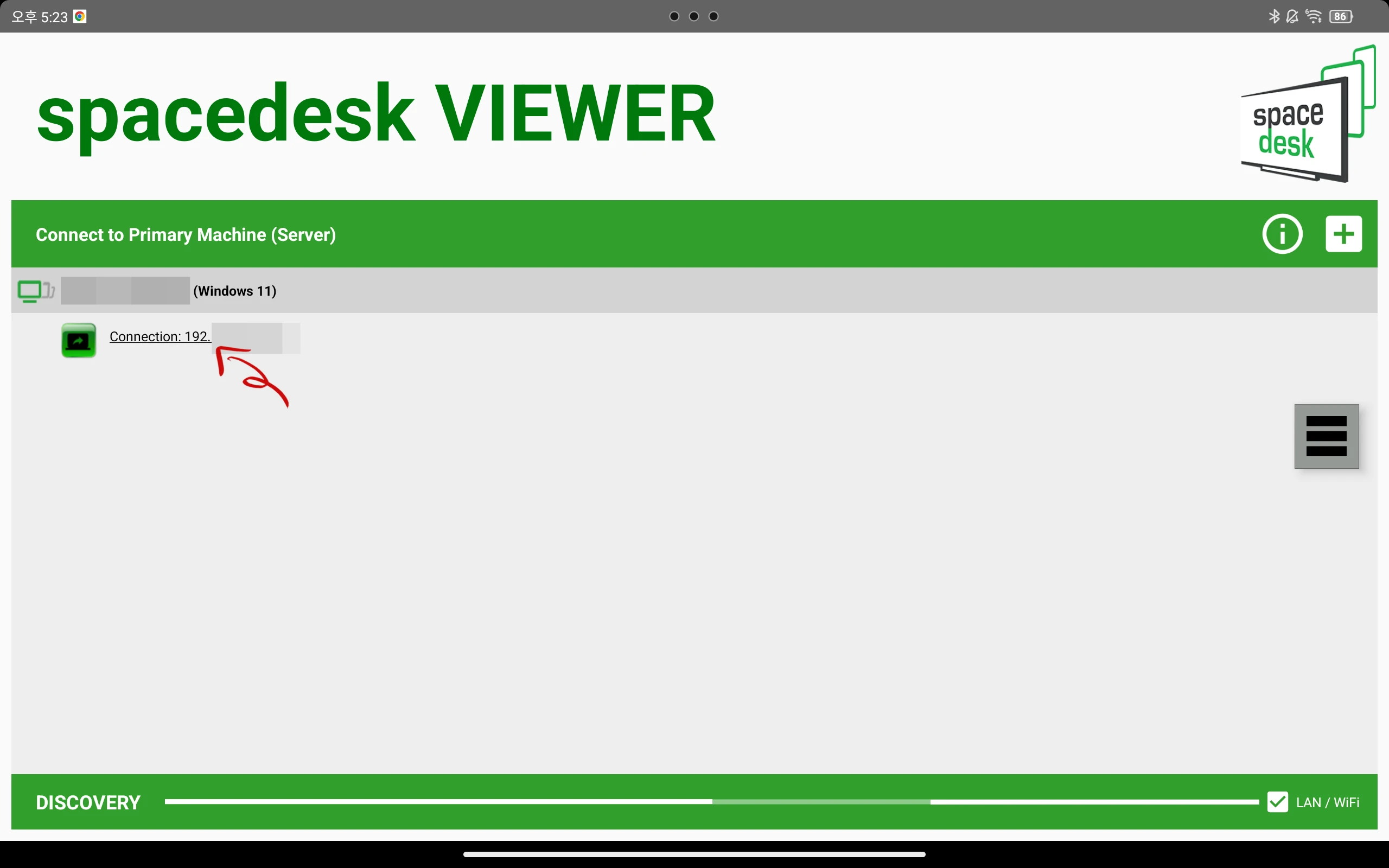
PC에서도 SPACEDESK를 실행한 상태를 유지해야 합니다.
3. 태블릿을 보조 모니터로 설정
이제 태블릿에서는 윈도 화면이 동시에 출력됩니다. 다만, 현재는 윈도 화면이 미러링(디스플레이 복제) 되기 때문에 보조 모니터로 사용하기 위해 윈도 설정을 조정해야 합니다.
디스플레이 확장
단축키 win + i를 눌러 윈도 설정을 엽니다. 시스템 > 디스플레이를 선택합니다. 디스플레이 설정에서 디스플레이 확장으로 변경합니다. 이렇게 설정하면 1번 모니터:노트북(주), 2번 모니터:태블릿(보조)으로 각각의 화면 구성으로 사용할 수 있습니다.

배율 및 레이아웃 설정
시스템 > 디스플레이에서 2번 모니터를 클릭하여 배율 및 레이아웃을 설정합니다.

배율은 150%나 200%로 설정하여 화면 크기를 키우는 것이 좋습니다. 디스플레이 해상도는 연결된 디스플레이에 맞게 조절하세요.
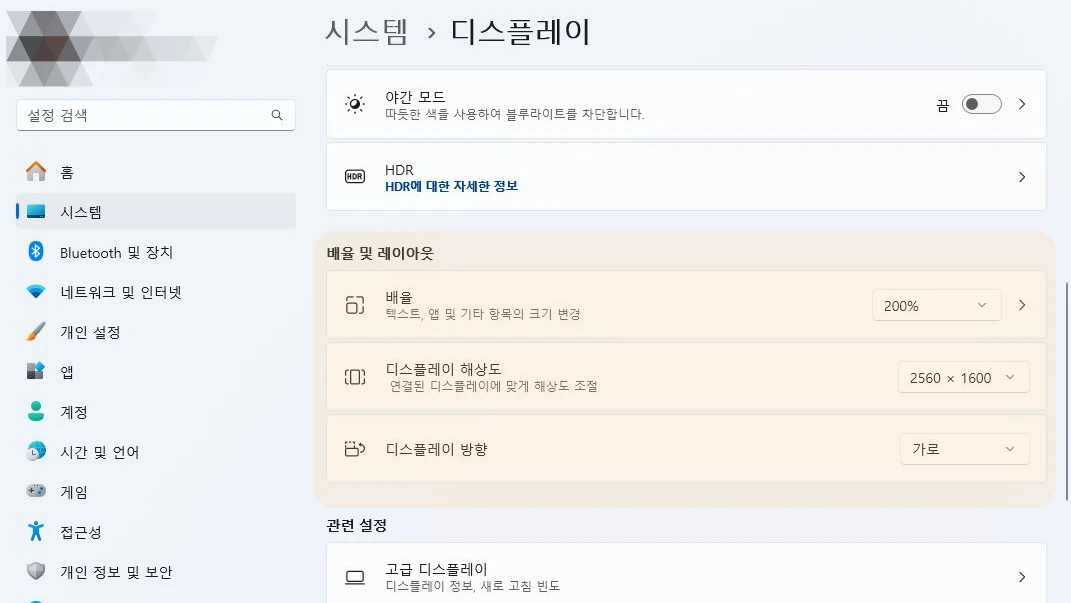
서브 모니터 프레임 변경
보조 모니터로 사용할 태블릿의 기본 프레임은 30 FPS으로 설정되어 있습니다. 부드러운 화면 전환을 위해 60 FPS으로 변경합니다. 태블릿에서 연결을 끊고 우측 삼선 메뉴 아이콘을 선택하고 Settings으로 들어갑니다.

Quality/Performance 설정에서 Custom FPS Rate를 60 FPS으로 설정합니다.

4. 마무리
이렇게 간단한 설정을 통해 안드로이드 태블릿이나, 핸드폰, 아이패드등을 보조 모니터로 활용할 수 있습니다. 듀얼 모니터를 구입하지 않아도 경제적이고 효율적인 작업 환경을 구축할 수 있습니다. 이러한 활용법을 통해 작업 효율성을 높이고 사용자 만족도를 향상해 보세요.
https://link.coupang.com/a/bl3Ltn (쿠팡 파트너스 활동의 일환으로, 이에 따른 일정액의 수수료를 제공받습니다.)
레노버 LEGION Y700 게이밍 태블릿 2세대 8.8 인치 패드 12+256G 중국 버전
COUPANG
www.coupang.com